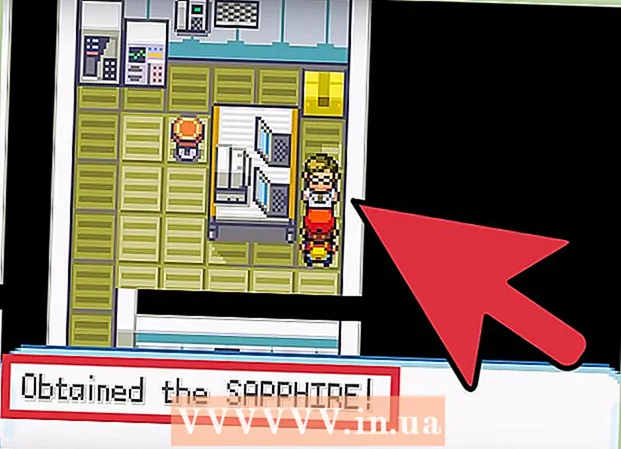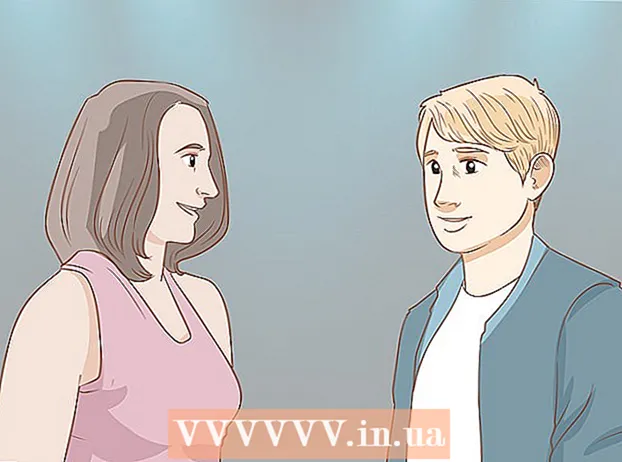লেখক:
John Stephens
সৃষ্টির তারিখ:
25 জানুয়ারি 2021
আপডেটের তারিখ:
2 জুলাই 2024

কন্টেন্ট
স্বয়ংক্রিয়ভাবে একটি কলামে সংখ্যা যুক্ত করার দুটি ভিন্ন উপায় রয়েছে। কোনও এক্সেলের সাথে স্বয়ংক্রিয়ভাবে ব্যাপ্তি যুক্ত করার সবচেয়ে নিশ্চিত উপায় হ'ল ফাংশন ব্যবহার করে using ROW। এই পদ্ধতিটি নিশ্চিত করবে যে ঘরগুলি লাইন যুক্ত বা মুছে ফেলা সত্ত্বেও সঠিক নম্বর প্রদর্শন করবে। দ্বিতীয় উপায় (কোনও সূত্র টাইপ না করে) ভরণ বৈশিষ্ট্যটি ব্যবহার করা হ'ল এটি সহজ তবে আপনি যখন লাইনটি মুছবেন তখন নম্বর পরিসরটি অনুপস্থিত হবে।আসুন কীভাবে স্বয়ংক্রিয়ভাবে সারিগুলি সংখ্যায়িত করা যায়, বা কলামগুলিতে পরপর সংখ্যা লিখতে হয় তা শিখি।
পদক্ষেপ
পদ্ধতি 1 এর 1: স্বয়ংক্রিয় লাইন নম্বর
প্রথম কক্ষে ক্লিক করুন যেখানে পরিসীমা শুরু হবে। এই পদ্ধতিটি দেখায় যে কীভাবে একটি কলামের প্রতিটি ঘর তার সম্পর্কিত সারি সংখ্যা প্রদর্শন করে। ওয়ার্কশিট থেকে সারিগুলি প্রায়শই যুক্ত করা বা মুছে ফেলা হলে এটি সুপারিশ করা হয়।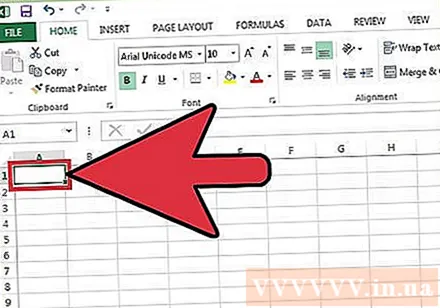
- সংখ্যার একটি মৌলিক ধারাবাহিক সারি তৈরি করতে (বা সপ্তাহের দিন বা মাসের মতো অন্যান্য ডেটা), কীভাবে পরপর সংখ্যার সাথে কলামগুলি পূরণ করতে হয় তা দেখুন।
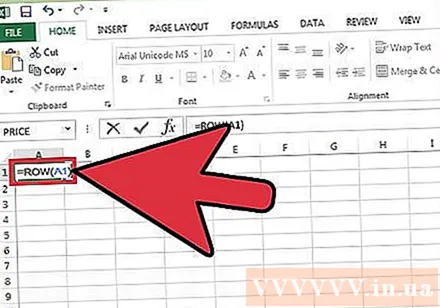
আমদানি করুন = সারি (এ 1) কক্ষে প্রবেশ করুন (যদি এটি ঘর A1 হয়)। যদি এটি অন্য একটি ঘর হয়, আপনার সেই অনুযায়ী এটি প্রতিস্থাপন করা উচিত।- উদাহরণস্বরূপ, আপনি ঘর বি 5 তে টাইপ করলে টাইপ করুন = সারি (বি 5).
টিপুন ↵ প্রবেশ করুন. সেল লাইন নম্বর প্রদর্শিত হবে। Enteredুকলে = সারি (এ 1), সেল এ 1 নম্বরটি প্রদর্শন করবে 1। আপনি প্রবেশ করলেও = সারি (বি 5), সেল বি 5 নম্বরটি দেখাবে 5.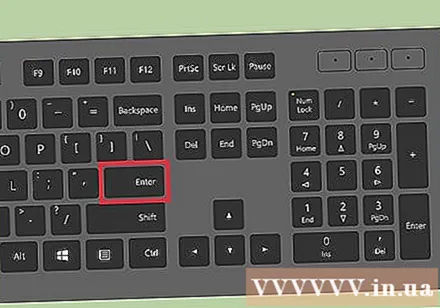
- আপনি যে লাইনে নম্বরটি শুরু করতে চান সেখানে যে কোনও লাইন শুরু করতে, বর্তমান কক্ষের উপরের রেখার সংখ্যাটি গণনা করুন এবং তারপরে ফলটি ফলাফলটি বিয়োগ করুন।
- উদাহরণস্বরূপ, যদি আপনি প্রবেশ করেন = সারি (বি 5) এবং এই ঘরে 1 নম্বর প্রদর্শন করতে চান, ফাংশনটি এতে পরিবর্তন করুন = রো (বি 5) -4, কারণ B4 4 টি লাইনকে বি 1 হিসাবে গণনা করে।
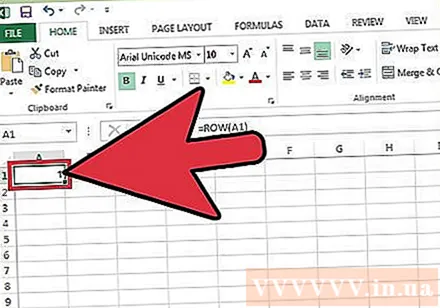
সিরিজের প্রথম সংখ্যাযুক্ত ঘরটি নির্বাচন করুন।
নির্বাচিত ঘরের নীচে ডান কোণায় ফ্রেমে মাউস পয়েন্টারটি সরান। এই কালো নোটটিকে ফিল হ্যান্ডল বলে। ফিল হ্যান্ডলের ঠিক উপরে গেলে মাউস পয়েন্টারটি একটি টেনে আনার আইকনে পরিণত হবে।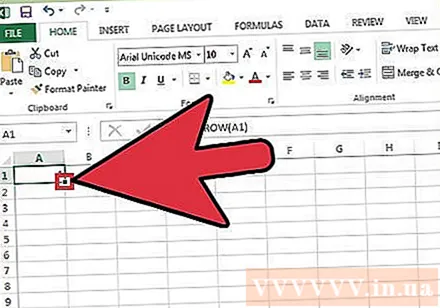
- যদি আপনি ফিল হ্যান্ডেলটি খুঁজে না পান তবে ফাইল> বিকল্পগুলি> উন্নত ট্যাবে নেভিগেট করুন এবং "ফিল হ্যান্ডেল এবং সেল ড্র্যাগ-এন্ড-ড্রপ সক্ষম করুন" (পূরণ করুন হ্যান্ডেলটি সক্ষম করুন এবং টানুন - ড্রপ সেল বৈশিষ্ট্য)
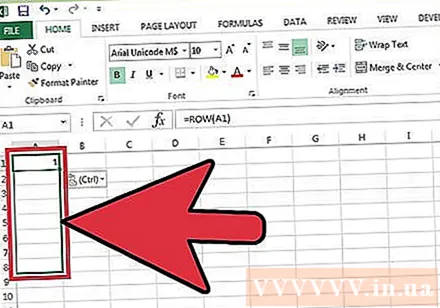
ফিল হ্যান্ডলটি রেঞ্জের শেষ কক্ষে নীচে টেনে আনুন। কলামের প্রতিটি কক্ষ তার সংশ্লিষ্ট সারি নম্বর প্রদর্শন করবে।- আপনি যদি এই ব্যাপ্তিতে সারিগুলি মুছে ফেলেন তবে সেল নম্বরটি নতুন লাইন নম্বরটির ভিত্তিতে স্বয়ংক্রিয়ভাবে সংশোধন করা হবে।
পদ্ধতি 2 এর 2: কলামে পরপর সংখ্যা পূরণ করুন
প্রথম কক্ষে ক্লিক করুন যেখানে পরিসীমা শুরু হবে। এই পদ্ধতিটি আপনাকে কলামে কোষে ধারাবাহিক ধারাবাহিক সংখ্যার যোগ করতে পারে সে সম্পর্কে গাইড করবে।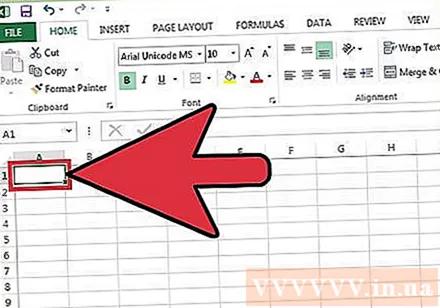
- আপনি যদি এটি করেন তবে একটি সারি মুছে ফেলেন তবে পুরো কলামটি পুনর্নির্মাণের জন্য আপনাকে পদক্ষেপগুলি আবার করতে হবে। আপনি যদি মনে করেন যে আপনি প্রায়শই ডেটা লাইনগুলি পরিবর্তন করবেন, আপনার উপরের স্বয়ংক্রিয় সংখ্যায়ন পদ্ধতিটি প্রয়োগ করা উচিত।
কক্ষের ব্যাপ্তিতে প্রথম সংখ্যাটি প্রবেশ করান। উদাহরণস্বরূপ, আপনি যদি একটি কলামে শীর্ষ থেকে নীচে নম্বর করেন তবে টাইপ করুন 1 প্রথম বাক্সে।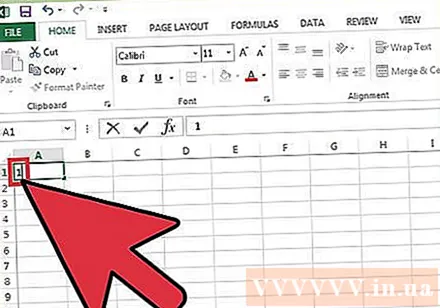
- আপনাকে ১. থেকে শুরু করতে হবে না আপনার সংখ্যার ক্রমটি কোনও সাধারণ সংখ্যা থেকে শুরু হতে পারে, এমনকি একটি ভিন্ন ফর্ম্যাট (যেমন এমনকি সংখ্যা, 5 এর গুণক ইত্যাদি) ।
- এক্সেল তারিখ, মরসুম এবং সপ্তাহের দিনগুলি সহ অন্যান্য "সংখ্যায়ন" শৈলীর সমর্থন করে। উদাহরণস্বরূপ, আপনি কলামে সপ্তাহের দিনগুলি প্রবেশ করার পরে, প্রথম ঘরটি "সোমবার" হিসাবে প্রদর্শিত হবে।
টেমপ্লেটের পরবর্তী কক্ষটি ক্লিক করুন। এটি বর্তমান কক্ষের সরাসরি নীচে ঘর।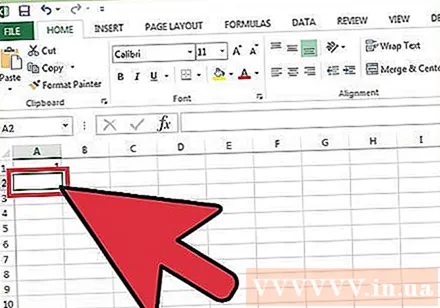
প্যাটার্নটি তৈরি করতে ক্রমের দ্বিতীয় সংখ্যাটি প্রবেশ করান। একটানা সংখ্যার জন্য (1, 2, 3 এবং এর মতো), এখানে 2 লিখুন।
- আপনি যদি পরবর্তী দুটি সংখ্যা 10, 20, 30, 40 এবং আরও কিছু হতে চান তবে আপনার যে ক্রমটি লিখতে হবে তার পরবর্তী দুটি সংখ্যা হ'ল 10 এবং 20.
- আপনি যদি সপ্তাহের দিন অনুযায়ী টাইপ করে থাকেন তবে সপ্তাহের পরের দিনটি বাক্সে টাইপ করুন।
সমস্ত কক্ষ নির্বাচন করতে ক্লিক করুন এবং টেনে আনুন। আপনি মাউস বোতাম ছেড়ে দিলে, আমদানি করা কক্ষগুলি হাইলাইট হবে।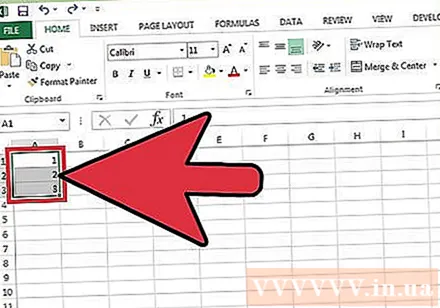
নির্বাচিত অঞ্চলের নীচের ডানদিকে কোণায় ছোট ফ্রেমে মাউস পয়েন্টারটি সরান। এই ফ্রেমটিকে ফিল হ্যান্ডল বলা হয়। ফিল হ্যান্ডলের ঠিক উপরে গেলে মাউস পয়েন্টারটি একটি টেনে আনার আইকনে পরিণত হবে।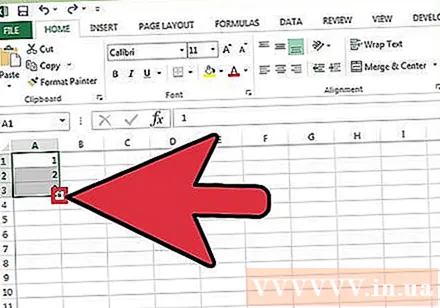
- আপনি যদি পূরণের হ্যান্ডেলটি খুঁজে না পান তবে ফাইল> বিকল্পগুলি> উন্নত এ যান এবং "ফিল হ্যান্ডেল এবং সেল ড্র্যাগ-এন্ড-ড্রপ সক্ষম করুন" বাক্সটি চেক করুন।
নম্বর ব্যাপ্তির শেষ কক্ষে ফিল হ্যান্ডলটি ক্লিক করে টেনে আনুন। আপনি মাউস বোতামটি প্রকাশের পরে, কলামের কক্ষগুলি প্রথম দুটি কক্ষে আপনি যে প্যাটার্নটি সেট আপ করেছেন তার অনুসারে নম্বর দেওয়া হবে। বিজ্ঞাপন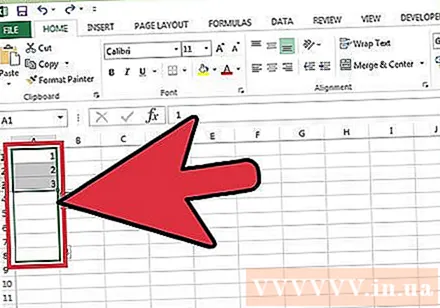
পরামর্শ
- মাইক্রোসফ্ট মাইক্রোসফ্ট অফিস অনলাইন এর অংশ হিসাবে এক্সেলের একটি বিনামূল্যে অনলাইন সংস্করণ সরবরাহ করে।
- আপনি গুগল পত্রকগুলিতে স্প্রেডশিটগুলি খুলতে এবং সম্পাদনা করতে পারেন।
সতর্কতা
- নিশ্চিত করুন যে এক্সেল বিকল্পগুলির অ্যাডভান্সড ট্যাবে "ওভাররাইট করার আগে সতর্কতা" বিকল্পটি চেক করা আছে। এটি ডেটা প্রবেশের ত্রুটিগুলি রোধ করতে এবং অন্যান্য ক্রিয়াকলাপ বা ডেটা পুনরায় তৈরি করার প্রয়োজনকে সীমাবদ্ধ করতে সহায়তা করবে।